|
Gothic Love

Dieses Tutorial wurde mit PSP 12 geschrieben.
Es lässt sich aber auch mit den Vorgängerversionen problemlos nacharbeiten.
© Biene - All Rights Reserved. Bitte lest meine
Terms of Use.
Vervielfältigen oder Nutzung für
Bastelforen als Aufgabe nur mit meiner Erlaubnis !
Du benötigst dieses
Material.
Such dir bitte selber eine geeignete Haupttube.
Meine ist ©Zlata M. und nicht im Material
enthalten.
Ihre schönen Tuben nebst Lizenz kannst du bei
Pics For Design erwerben.
Wir verwenden das Scrapkit Goth this von A Taggers Scrap.
Dieses kannst du dir
hier downloaden.
Du findest es unter dem 1. Mai 2011.
Die Maske DBV Mask 111 ist von
Designs by Vaybs.
Diese kannst du dir
hier downloaden.
Du findest sie im Paket 105-113.
Diese Maske speichere dir bitte in den Maskenordner.
Ein riesengroßes Dankeschön geht an die fleißigen
Bastler & Tuber
der Tubengruppen denen ich angehöre.
Das Wasserzeichen der einzelnen Tuben ist in den Tuben enthalten.
Das © bleibt beim jeweiligen Original Artist.
Filter:
Eyecandy 4 - Smoke
Öffne eine neue Leinwand 650 x 650 - weiß.
Ebenen - neue Rasterebene.
Auswahl - Alles.
Öffne aus dem Kit eines der Paper - ich habe paper2
benutzt.
Bearbeiten - Kopieren.
Wechsel auf dein Bild zurück.
Bearbeiten - In eine Auswahl einfügen.
Auswahl - aufheben.
Ebenen - Maske aus Datei laden - DBV Mask 111.

Zusammenfassen - Gruppe zusammenfassen.
Bild - Größe ändern - 99% - Größe aller Ebenen anpassen
- ausgeklickt.
Setz die Deckfähigkeit auf 85%.
Öffne mein Material.
Wechsel dort auf die Ebene Masklayer.
Kopiere diese als neue Ebene in dein Bild.
Anpassen - Farbton/Sättigung - Kolorieren.
Farbton 255 - Sättigung 160.
Dupliziere die Ebene.
Öffne aus dem Kit mesh.png.
Kopiere das Gitter als neue Ebene in dein Bild.
Anpassen - Farbton/Sättigung - Kolorieren - gleiche
Einstellungen.
Bild - Größe ändern - 80% - Größe aller Ebenen anpassen
- ausgeklickt.
Öffne aus dem Kit glitterskulls.png.
Kopiere den Glitter als neue Ebene in dein Bild.
Bild - Größe ändern - 80% - Größe aller Ebenen anpassen
- ausgeklickt.
Anpassen - Schärfe - Scharfzeichnen.
Öffne aus dem Kit heart3.png.
Kopiere das Herz als neue Ebene in dein Bild.
Anpassen - Farbton/Sättigung - Kolorieren.
Farbton und Sättigung auf 0.
Schieb das Element nach oben und ein ganz kleines Stück
nach rechts.
Effekt - 3D-Effekt - Schlagschatten.
2 - 2- 50 - 8 - schwarz.
Öffne aus dem Kit deco2.png.
Kopiere den Stern als neue Ebene in dein Bild.
Schieb ihn nach oben.
Öffne aus dem Kit castle.png.
Kopiere die Burg als neue Ebene in dein Bild.
Anpassen - Helligkeit/Kontrast.
Helligkeit -45 - Kontrast 10.
Schieb die Burg etwas nach links.
Effekt - 3D-Effekt - Schlagschatten.
2 - 2- 50 - 8 - schwarz.
Wiederhole den Schlagschatten noch einmal.
Öffne aus dem Kit horned.png.
Kopiere das Element als neue Ebene in dein Bild.
Anpassen - Farbton/Sättigung - Kolorieren.
Farbton und Sättigung auf 0.
Schieb es nach links.
Effekt - 3D-Effekt - Schlagschatten.
2 - 2- 50 - 8 - schwarz.
Wiederhole das noch einmal.
Öffne aus dem Kit bag.png.
Kopiere die Tasche als neue Ebene in dein Bild.
Bild - Größe ändern - 50% - Größe aller Ebenen anpassen
- ausgeklickt.
Schieb die Tasche nach vorn links, dem Ungeheuer ins
Maul.
Effekt - 3D-Effekt - Schlagschatten.
2 - 2- 50 - 8 - schwarz.
Wiederhole das noch einmal.
Wenn du magst, kannst du nun die Zähne des Ungeheuers
wieder freiradieren.
Löschwerkzeug - Gr. 5-2 - Deckfähigkeit 100

Öffne aus dem Kit Lamp.
Kopiere die Lampe als neue Ebene in dein Bild.
Bild - Vertikal Spiegeln.
Schieb sie nach unten.
Radiere nun vorsichtig mit dem Löschwerkzeug - Gr. 44 -
Deckfähigkeit 100 - den oberen Stil weg.
Effekt - Filter Eyecandy4 - Smoke.
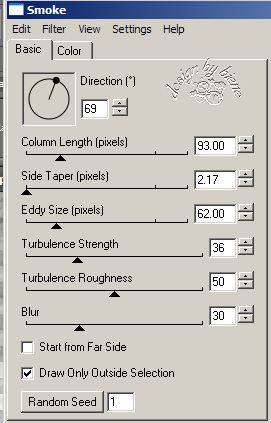
Öffne aus dem Kit hat.png.
Kopiere den Hut als neue Ebene in dein Bild.
Anpassen - Farbton/Sättigung - Kolorieren.
Farbton und Sättigung auf 0.
Bild - Größe ändern - 75% - Größe aller Ebenen anpassen
- ausgeklickt.
Wiederhole das noch einmal mit 85%.
Effekt - 3D-Effekt - Schlagschatten.
2 - 2- 50 - 8 - schwarz.
Schieb den Hut nach vorn links.
Öffne aus dem Kit bottle.png.
Kopiere die Flasche als neue Ebene in dein Bild.
Bild - Größe ändern - 35% - Größe aller Ebenen anpassen
- ausgeklickt.
Such dir aus deiner Tube eine schöne krasse Farbe.
Ich habe mich für das rot meiner Tube entschieden -
#cb0000.
Stelle deine VG Farbe auf #cb0000.
Direkt unter deinem Pinselwerkzeug findest du im Menü
den Pinsel zur Anwendung von Zieleigenschaften.
Stell die Gr. auf 60 - Deckfähigkeit 100.
Streiche einige Male über die Flasche.
Effekt - 3D-Effekt - Schlagschatten.
2 - 2- 55 - 8 - schwarz.
Stell die Flasche auch nach links unten.
Öffne aus dem Kit Charm.png.
Kopiere das Element als neue Ebene in dein Bild.
Schieb das Element ein kleines Stückchen nach rechts.
Aktiviere wieder den Pinsel zur Anwendung von
Zieleigenschaften - Stell die Gr. auf 13.
Streich vorsichtig über den Stein in dem Element.
Effekt - 3D-Effekt - Schlagschatten.
2 - 2- 50 - 8 - schwarz.
Wiederhole das noch einmal.
Öffne deine ausgesuchte Haupttube.
Kopiere sie als neue Ebene in dein Bild.
Verkleinere sie ggfs.
Ich habe meine auf 45% und anschließend auf 85%
verkleinert.
Effekt - 3D-Effekt - Schlagschatten.
4 - 4- 55 - 15 - schwarz.
Schieb sie an einen schönen Platz.
Ebenen - Duplizieren.
Rechtsklick - Anordnen - nach unten verschieben.
Anpassen - Bildschärfe verringern - Gaußscher
Weichzeichner - Radius 15.
Wenn du magst, kannst du über der letzen roten
Maskenebene noch einen meiner Blitze aus dem Material
einfügen.
Einige Wordingebenen habe ich dir auch mit ins Material
gelegt.
Welche und ob du sie einsetzt, überlasse ich dir selber.
Füge nun die nötigen ©Infos, deinen Namen oder
Wasserzeichen ein.
Schalt die HG Ebene unsichtbar.
Klick in eine der sichtbaren Ebenen.
Zusammenfassen - Sichtbare zusammenfassen - als png.
abspeichern - und fertig bist du!


Ich hoffe du hattest ebenso viel Spaß wie ich an diesem
Tut!
- 27. Mai 2011 -
- Home -
|